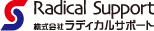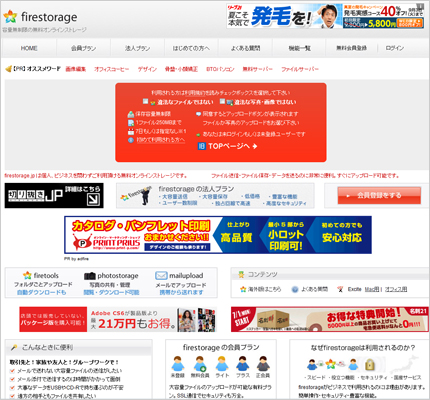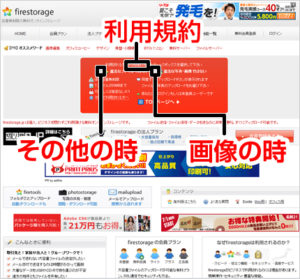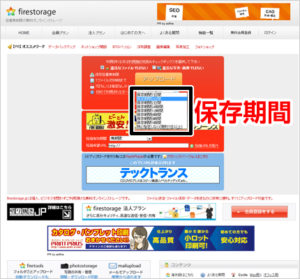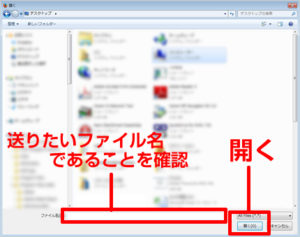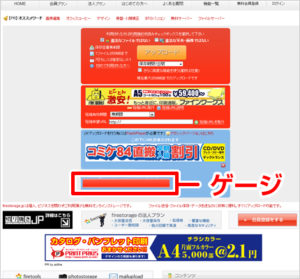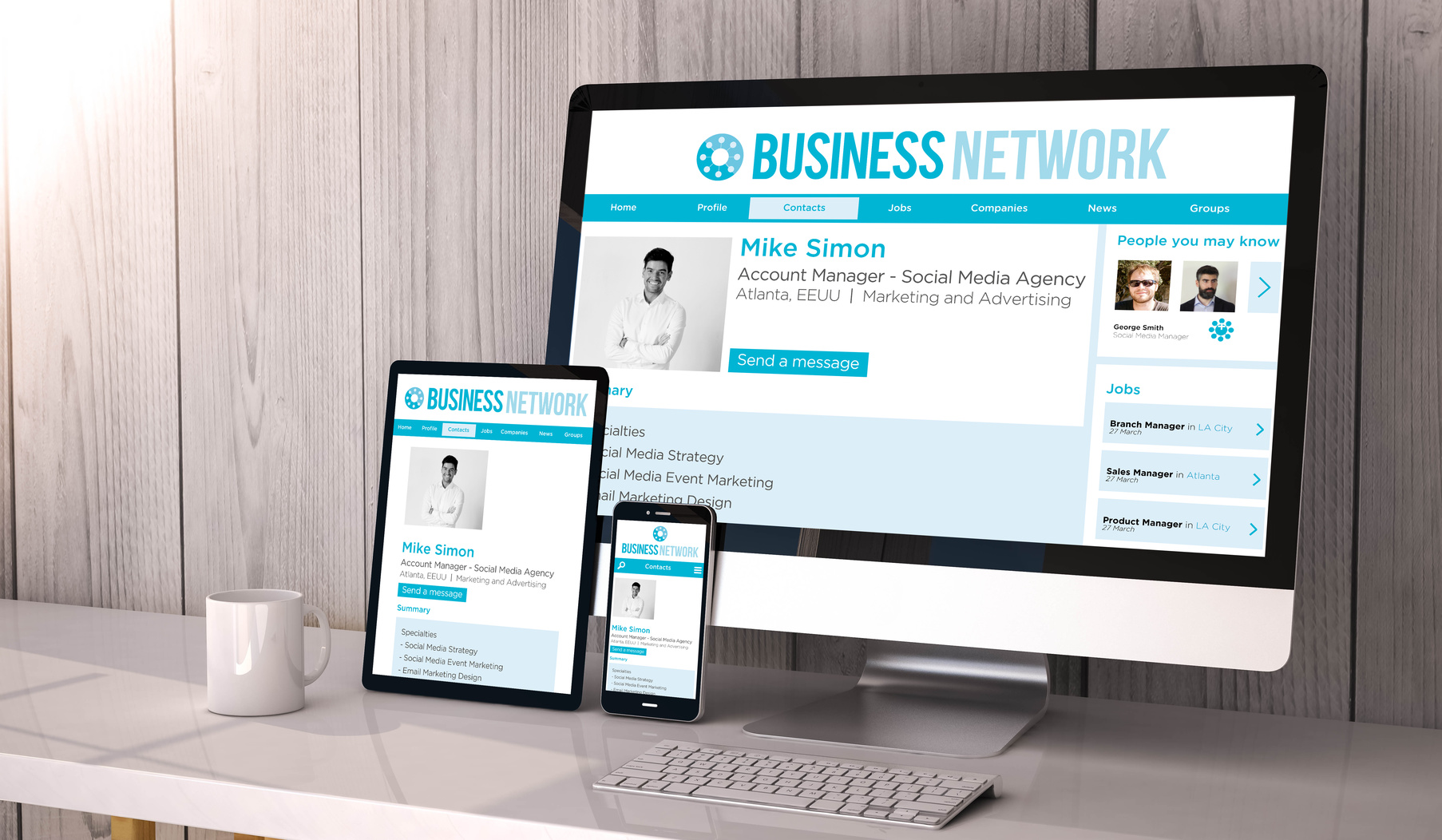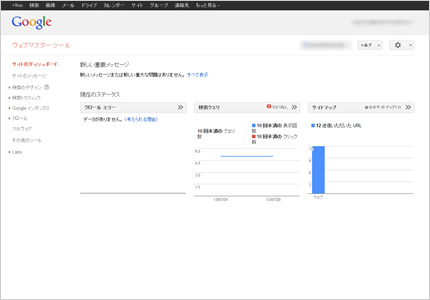Firestorageに関するお問い合わせについて
※お問い合わせはFirestorageの管理会社様へ直接お願い致します。
本ページは、株式会社ラディカルサポートとご契約されているお客様向けにFirestorageの使い方をご案内するページです。
Firestorageについてのご質問は、Firestorageのお問い合わせ窓口にお問い合わせください。
1.トップページを開いてデータをアップする
まずは、Firestorage(http://firestorage.jp/)のホームページに
アクセスしてください。
トップ画面中央、赤い長方形内「利用規約」のテキストリンクより、
利用規約を確認してください。
相手に送りたいデータが画像の場合は、
右側の「違法な写真・画像ではない」の左横にあるボックスに、
チェックを入れてください。
画像以外の場合は、左側の「違法なファイルではない」の左横にある
ボックスにチェックを入れてください。
(このブログでは、画像以外の設定で進めています)
有効期限を選んでアップロードする
画像やデータを保存したURLの有効期限が選べますので、
保存期間を選んでください。
※有効期限が切れたら、発行されたURLは使えなくなります。
「アップロード」のボタンをクリックすると、
送りたいデータを指定できます。
保存してある場所をクリックし、
送りたいデータの名前を選んで「開く」をクリックしてください。
赤いゲージが進み、100%になれば、データのアップロードは完了です。
2.データを受け取れるURLを発行する
赤いゲージが100%になると、
データを受け取れるURLが表示されますので、
テキストにコピーするなどして保存しておきましょう。
URLは、メールなどで、データを送りたい相手に知らせます。
「短縮URLを発行」の左横にあるプラスボタンをクリックすると、
短いURLが発行されます。
長い文章が自動改行されて、
読めなくなってしまうなどの、トラブルを防げます。
表示されたURLもしくは、短縮されたURLを、
送りたい相手にメールし、
そこからダウンロードできる旨を伝えてください。
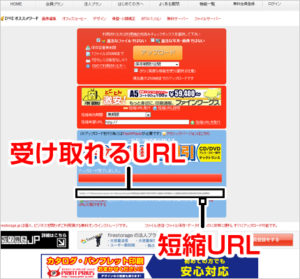
3.ダウンロードURLを受け取った時
「Firestorage」から、ダウンロードできるURLを受け取った時は、
相手から教えてもらったURLへアクセスします。
長いURLの場合は、その場でファイル名が表示されます。
短縮URLの場合は、表示されたURLをクリックした後に
ファイル名が表示されます。
ファイル名をクリックすると、
ダウンロードする表示が出ますので、
保存場所を指定するか、開くなど用途に合わせて選んでください。
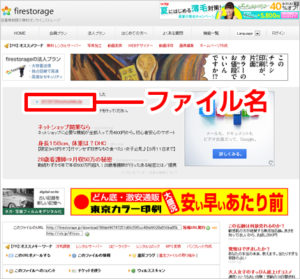
4.「Firestorage」を使う時の注意点
URLさえ知っていれば、期限内にいつでもダウンロードできる
便利な「Firestorage」ですが、
注意するポイントがあります。
それは、URLを知ることが出来れば、
データをダウンロード出来てしまうという点です。
手書きの短縮URLを拾ったり、
送信先を間違ったり、
全く無関係の人がURLを知った場合でも、
ダウンロードできてしまいます。
自分しか見られない場所に保存するなど工夫して、
大切なデータのURLは、しっかり管理しましょう。
詳しい使い方は、Firestorageのご利用ガイドをご覧ください。
※お問い合わせはFirestorageの管理会社様へ直接お願い致します。
Firestorageのお問い合わせ窓口